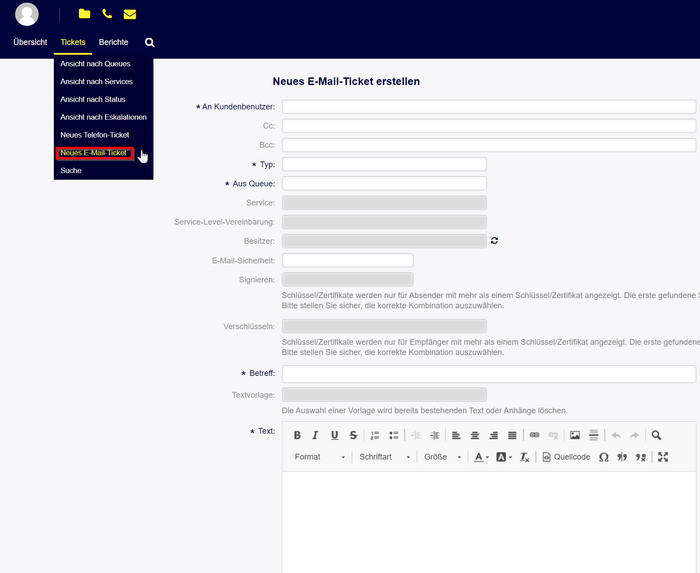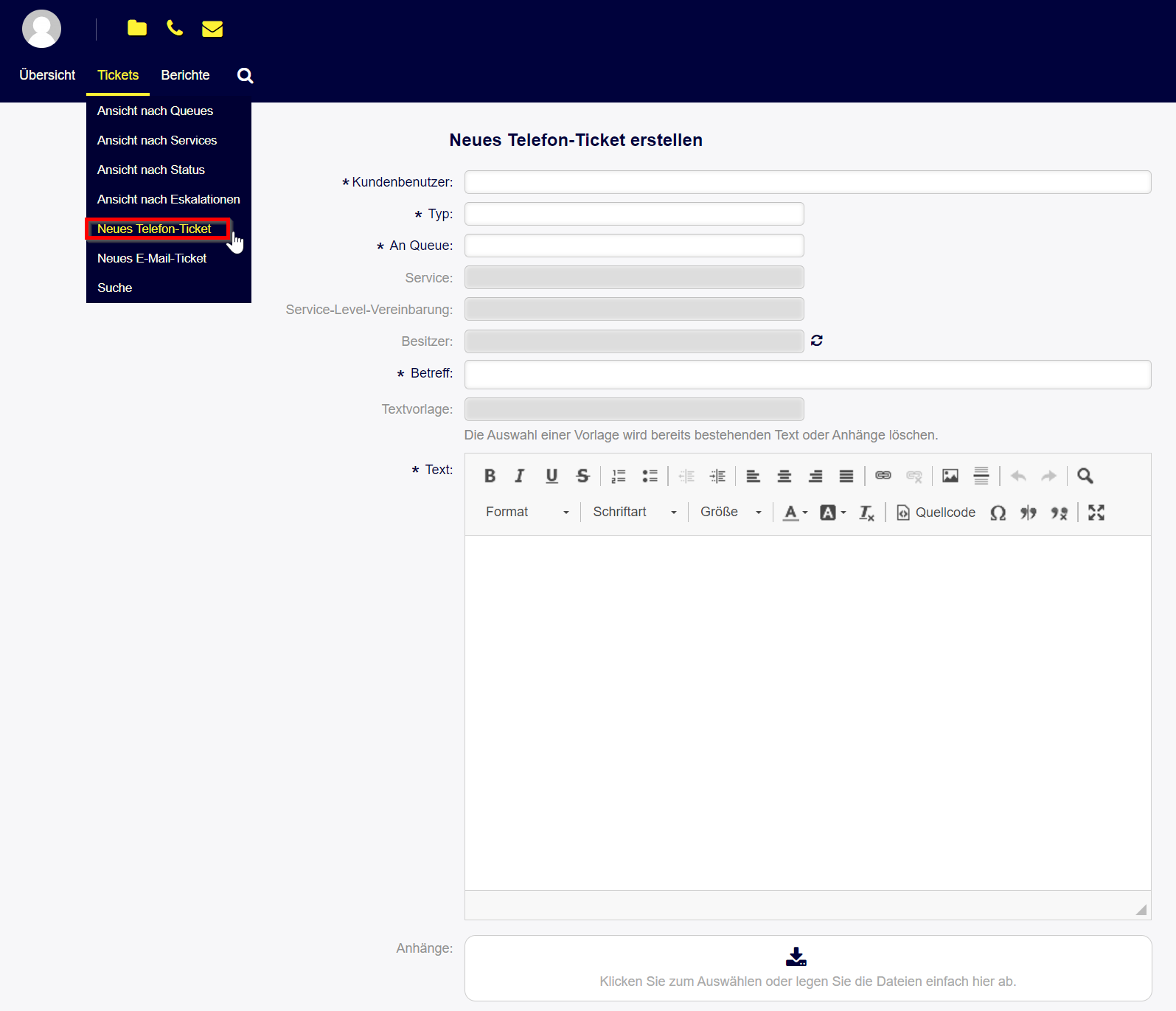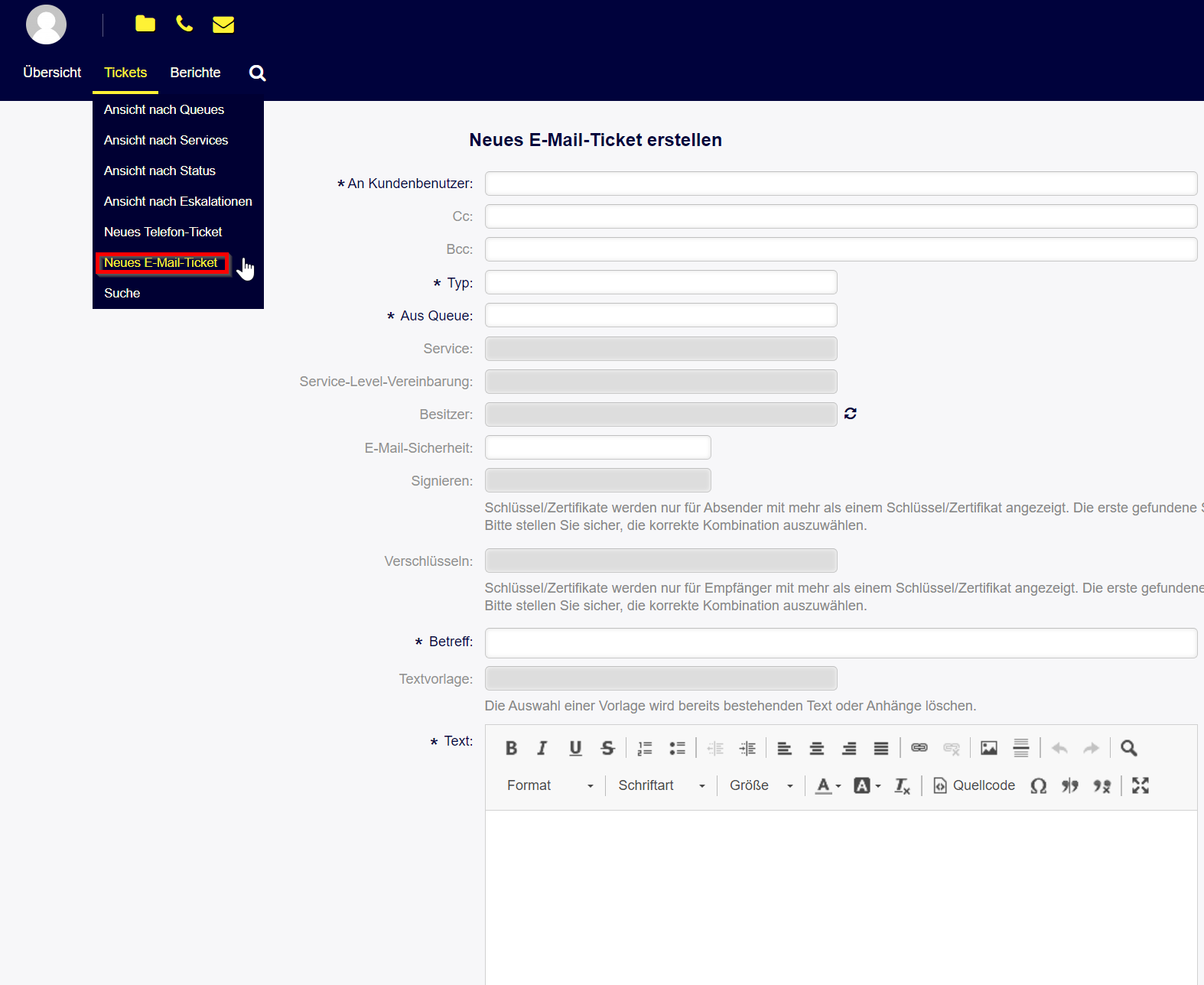Allgemeine Informationen
| Anleitung | |
|---|---|
| Informationen | |
| Betriebssystem | Alle |
| Service | Ticketsystem |
| Interessant für | Gäste, Angestellte und Studierende |
| HilfeWiki des ZIM der Uni Paderborn | |
Wenn ein Kunde eine E-Mail an die E-Mail-Adresse des Ticketsystems schickt, wird automatisch daraus ein Ticket erstellt. Sie können als Agent jedoch auch selbst ein Ticket direkt im Ticketsystem erstellen.
Telefon-Ticket aufnehmen[Bearbeiten | Quelltext bearbeiten]
Verwenden Sie diese Ansicht, um Tickets basierend auf Telefonanrufen zu erstellen. Die Ansicht zur Erstellung eines Telefon-Tickets ist unter dem Menüeintrag Neues Telefon-Ticket im Menü Tickets verfügbar.
Die folgenden Einstellungen sind verfügbar, wenn Sie diese Ressource hinzufügen oder bearbeiten. Die mit einem Sternchen gekennzeichneten Felder sind Pflichtfelder.
Kundenbenutzer: Die Person, für die das Ticket erstellt wurde.
An Queue: Die Queue, in der das neue Ticket platziert wird.
Typ: Dort wird zwischen Incidient (Vorfall, Zwischenfall), Information oder Service request unterschieden. In den meisten Fällen wird es sich um eine "Supportanfrage" handeln.
Betreff/Textfeld: Im letzten Schritt muss dann noch ein Betreff und ein Text mit wichtigen Informationen beigefügt werden.
E-Mail-Ticket erzeugen[Bearbeiten | Quelltext bearbeiten]
Verwenden Sie diese Ansicht, um Tickets zu erstellen und an Kundenbenutzer zu senden. Die Ansicht zur Erstellung von E-Mail-Tickets ist unter dem Menüeintrag Neues E-Mail-Ticket im Menü Tickets verfügbar.
Die folgenden Einstellungen sind verfügbar, wenn Sie diese Ressource hinzufügen oder bearbeiten. Die mit einem Sternchen gekennzeichneten Felder sind Pflichtfelder.
Kundenbenutzer: Die Person, für die das Ticket erstellt wurde.
An Queue: Die Queue, in der das neue Ticket platziert wird.
Typ: Dort wird zwischen Incidient (Vorfall, Zwischenfall), Information oder Service request unterschieden. In den meisten Fällen wird es sich um eine "Supportanfrage" handeln.
Betreff/Textfeld: Im letzten Schritt muss dann noch ein Betreff und ein Text mit wichtigen Informationen beigefügt werden.